8가지 숨겨진 Apple Watch 기능
애플워치는 눈에 띄는 기능, 전화를 걸고 받고, 길을 찾고, 움직임을 모니터링하는 기능을 포함합니다. 이러한 기본 기능 외에도 Apple은 볼 가치가 있는 다른 작지만 흥미로운 기능을 시계에 담았습니다. 다음은 웨어러블을 더욱 강력하게 만드는 몇 가지 숨겨진 Apple Watch 기능입니다.
이 문서의 정보는 watchOS 6이 설치된 Apple Watch에 적용됩니다. 그러나 지침은 이전 버전의 소프트웨어와 유사합니다.
스크린샷 찍기
다른 사람에게 앱이 어떻게 보이는지 보여주고 싶을 때 애플워치? 를 눌러 시계에서 스크린샷을 찍습니다. 디지털 크라운 그리고 사이드 버튼 동시에 시계에. 시계에서 셔터음이 울리고 스크린샷이 촬영되었음을 나타내기 위해 화면이 깜박입니다.
스크린샷 이미지는 iPhone 사진 앱 내의 사진 폴더에 저장됩니다. 나중에 액세스하거나 공유하다 버튼을 눌러 스크린샷을 친구에게 문자로 보냅니다.
Apple Watch에서 스크린샷을 찍기 전에 Apple Watch의 Watch 앱에서 기능을 활성화해야 합니다. 아이폰. 방법은 다음과 같습니다.
탭 손목 시계 iPhone 홈 화면의 앱.
아래로 스크롤하여 탭 일반적인.
-
아래로 스크롤 스크린샷 활성화 토글 스위치를 켜기/녹색 위치로 이동합니다.
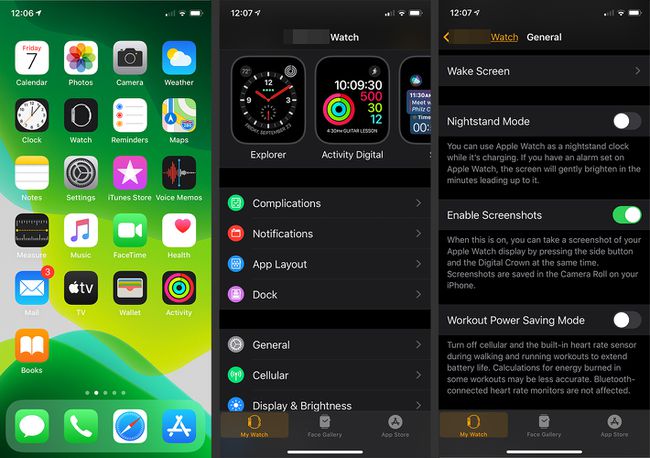
시계를 덮어서 무음 처리
회의나 영화 중에 전화를 받았을 때 방해받고 싶지 않다면(또는 다른 사람을 방해하고 싶지 않다면) 디스플레이 위에 손을 3초 동안 대면 소리가 나지 않습니다.
스크린샷을 찍을 때와 마찬가지로 먼저 iPhone에서 이 기능을 활성화해야 합니다.
열기 손목 시계 iPhone의 앱.
아래로 스크롤하여 탭 사운드 및 햅틱.
-
아래로 스크롤하여 이동 음소거로 덮기 스위치를 켜기/녹색 위치로 전환합니다.
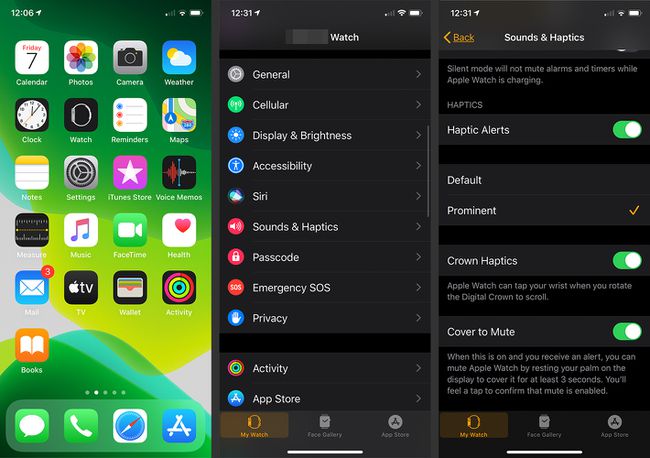
Apple Watch로 iPhone 찾기
만약 너라면 당신의 아이폰을 잘못 두었다, Apple Watch를 사용하여 추적하십시오. 이 기능을 사용하려면 휴대전화의 블루투스 범위에 있어야 하므로 레스토랑에 휴대전화를 두고 온 경우에는 소용이 없습니다. 그러나 소파 아래에 있는 경우 거실에서 iPhone이 있는 위치를 정확히 찾아낼 수 있습니다.
Apple에서 위로 스와이프 시계 디스플레이 제어판 화면을 표시합니다.
탭 아이폰 아이콘 휴대전화가 윙윙거리는 소리를 내도록 합니다.
-
iPhone에서 나는 소리를 들으면서 전화 아이콘을 여러 번 누르십시오. iPhone이 소리를 재생하는 동안 시계에 "Pinging iPhone"이 표시됩니다.
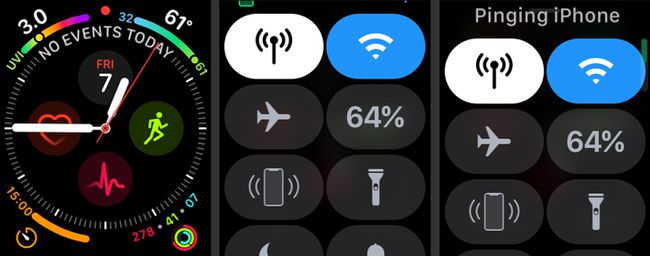
마지막 앱으로 돌아가기
마지막으로 사용하던 앱으로 돌아가야 하는 경우 해당 앱으로 이동하기 위해 Apple Watch 메뉴를 거칠 필요가 없습니다. 두 번 누르기 디지털 크라운 마지막으로 사용한 앱을 즉시 실행합니다. 이것은 탑승 줄에 있는 동안 비행기 표를 뽑는 것과 같은 일을 해야 할 때 생명의 은인이 될 수 있습니다.
기본 문자 메시지 변경
Apple Watch에서 제공되는 기본 문자 메시지에 얽매이지 않습니다. 내장된 메시지를 취향에 맞게 사용자화하려면 iPhone에서 Watch 앱으로 이동하여 메시지 > 기본 응답.
거기에서 현재 iPhone에 로드된 응답을 볼 수 있으며 마음에 들지 않는 응답을 새로운 것으로 교체할 수 있습니다. 친구에게 같은 메시지를 보낼 경우 나중에 쉽게 액세스할 수 있도록 여기에 저장합니다.
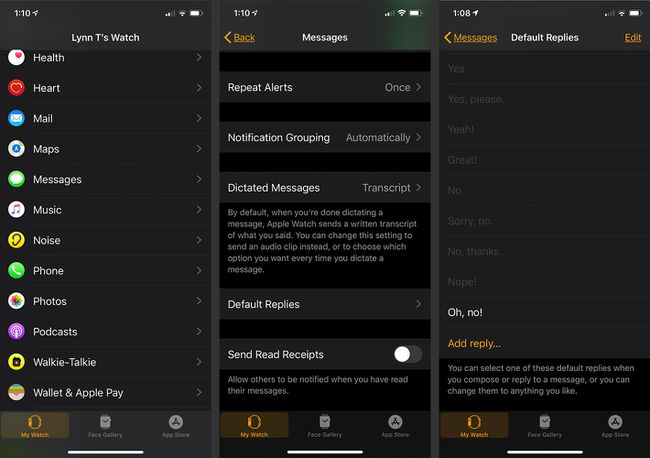
한 번에 모든 알림 지우기
시계의 알림을 한 번에 하나씩 지우는 것이 지겹습니까? 기기에 있는 모든 알림을 한 번에 지울 수 있습니다.
아래로 당겨 애플워치 페이스 열다 알림 화면.
길게 누르기 알림 화면.
-
탭 모두 지우기 버튼을 눌러 삭제를 확인합니다.
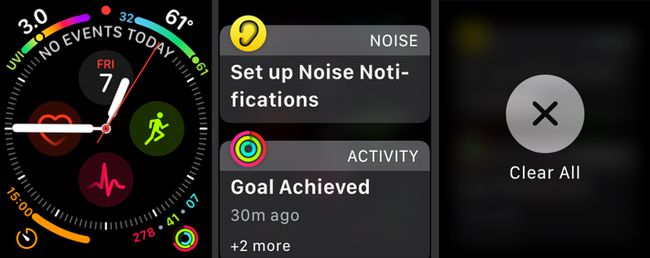
시리와 대화
시작하기 위해 버튼을 사용할 필요가 없습니다 시리. "Siri야!"라고 말하면 디지털 어시스턴트가 응답합니다. 시계 모드가 활성화되어 있는 동안. 이 기능은 요리나 청소를 하는 동안 양손을 잡고 시계를 더럽히고 싶지 않을 때 환상적일 수 있습니다.
메시지를 통해 위치 공유
Apple Watch에서 메시지 앱을 통해 위치를 간단하게 공유할 수 있습니다. Watch에서 누군가와 문자 메시지를 보내는 경우 화면을 길게 눌러 전송 위치 단추. 해당 버튼을 탭하면 현재 좌표로 핀으로 채팅 중인 사람을 즉시 보낼 수 있습니다. 따라서 레스토랑이나 야외 콘서트의 잔디밭 등 정확한 위치로 쉽게 이동할 수 있습니다.
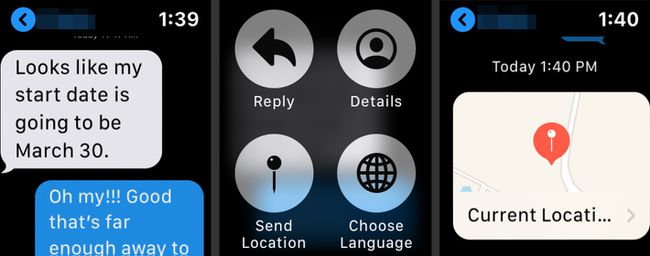
보내는 지도에는 가장 가까운 거리 주소가 포함되어 있으며 자세한 정보는 Google 지도에서 열 수 있습니다.
